一、系统登录与主界面
1、打开库存管理系统,首先看到的是登录界面,要求登录才可以进入系统管理 。
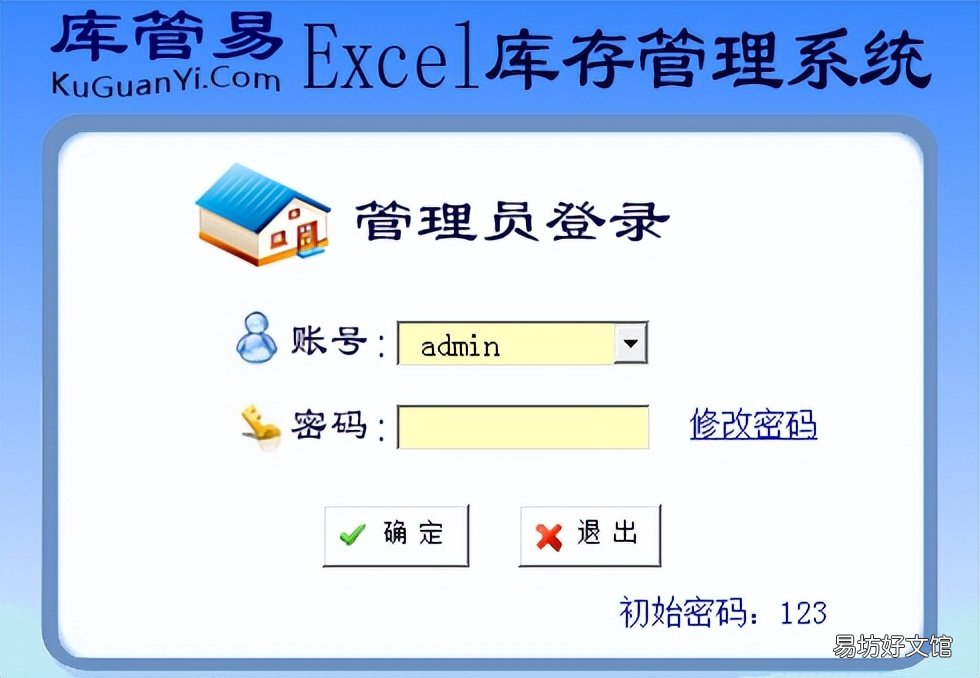
文章插图
系统内置了一个管理员账号:admin,初始密码:123 。在登陆界面点击“修改密码”可以改为您自己想用的密码 。
2、成功登录库存管理系统,首先显示操作主界面,这里列出了所有的功能模块 。

文章插图
主界面“功能导航”区域共有15个按钮,对应着不同的管理功能,点击按钮就可以进入相应的功能界面进行操作 。
二、货物信息与基础资料
在开始做账前,需要完善货物信息与基础资料,在主界面点击“基础资料”按钮,进入资料填写工作表,界面分为左右两部分 。
1、左面是货物(商品)的列表,里面已经输入了一些示例货物信息
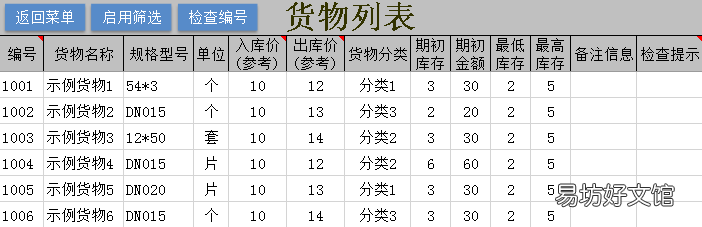
文章插图
(1)编号:就是货物编码,就像人的身份证一样,编号是货物的唯一标识,每个货物必须有一个编号并且不能重复 。在制定编号时也可以根据企业的编码规则制定,也可以像示例数据那样直接使用顺序编号 。
(2)货物名称、规格型号、单位、货物分类:请根据实际情况填写 。
(3)入库参考价、出库参考价:这里是在出入库时的默认单价,在做账时表格会自动调用这里的数据做为参考 。单据里可以修改为其它单价,每个货物都可以有多个单价,并不是只能使用这里的参考价 。
(4)期初库存:在开始做账前,货物的库存数量,以后有出入库记录时,将在此数量基础上进行加减,如果没有期初库存请填写0或者空白 。
(5)最低库存、最高库存:可以根据货物的出入库频率与订货周期自行设定,以后库存管理系统在货物库存数据太低或超高时给出库存报警,如果不需要库存报警功能可以填写0或者空白 。
2、右面是货物出入库登记时,需要调用的一些基础信息
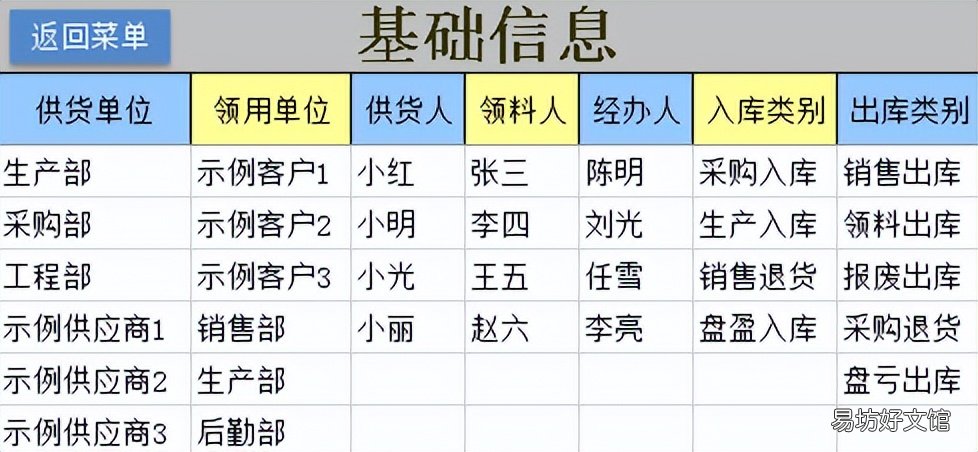
文章插图
主要包括:供货单位(供应商)、领用单位、供货人、领料人、经办人、入库类别、出库类别 。库存管理系统里已提供了一些示例的数据,可以根据自己的实际情况添加、删除或修改 。基础信息列表里的数据,会在以后的出入库操作中频繁调用,以减少手工输入的麻烦 。
三、货物(商品)出入库登记
货物入库或者发出时,在主界面点击“入库单”或者“出库单”,开始登记出入库记录,以做为库存汇总与查询的基础信息,下面以入库单为例:
【最好用的仓库库存出入库明细表 最简单的出入库明细表】
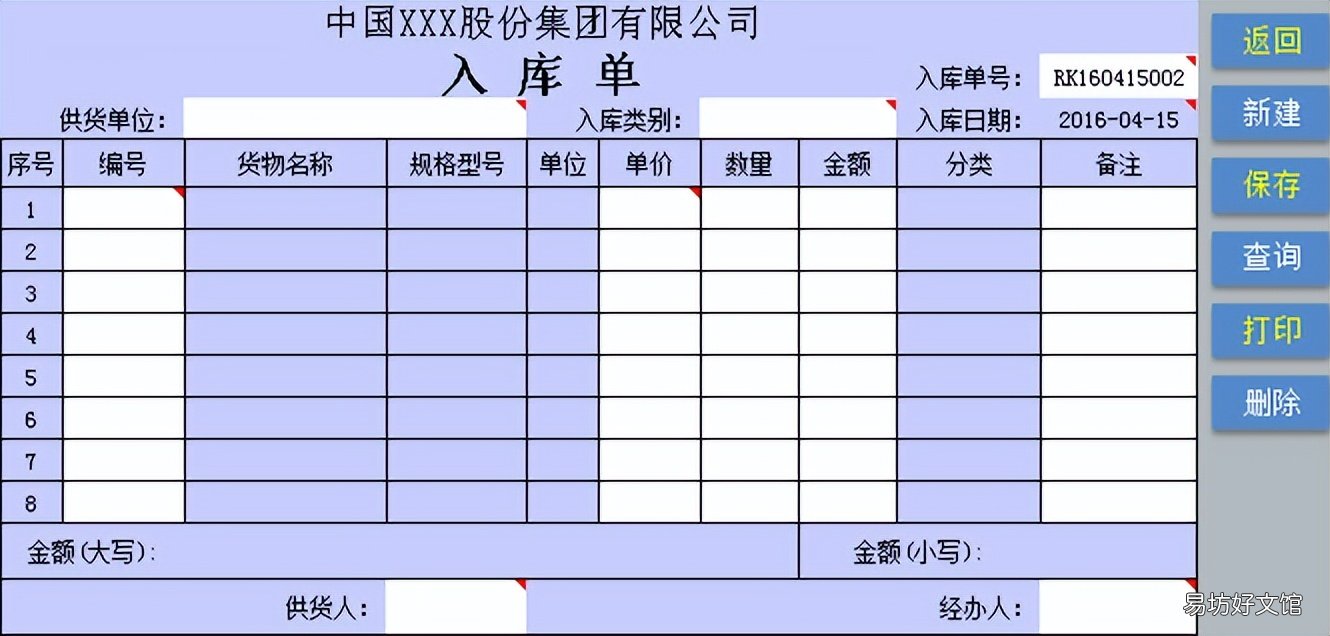
文章插图
1、基本信息:供货单位、出入类别、供货人(领料人)、经办人,都可以通过下载列表选择,表格会自动调用系统设置/基础信息列表里的数据 。
凭证单号、日期,系统会自动生成,也可以手动修改 。
2、货物输入:
(1)可以手工输入编号,系统自动填写这个编号的货物名称、规格型号、单位、单价、库别等信息,其中单价根据是入库单还是出库单自动判断,并调用货物列表里的入库价、出库价,可以使用默认单价,也可以在此处修改为其它单价 。
提示:出入库单据的货物列表,默认显示10行,当输入的货物超过10行时,会自动增加货物列表行数,最大支持100行 。
(2)也可以双击单元格弹出货物浏览窗口,系统列出所有的货物信息 。
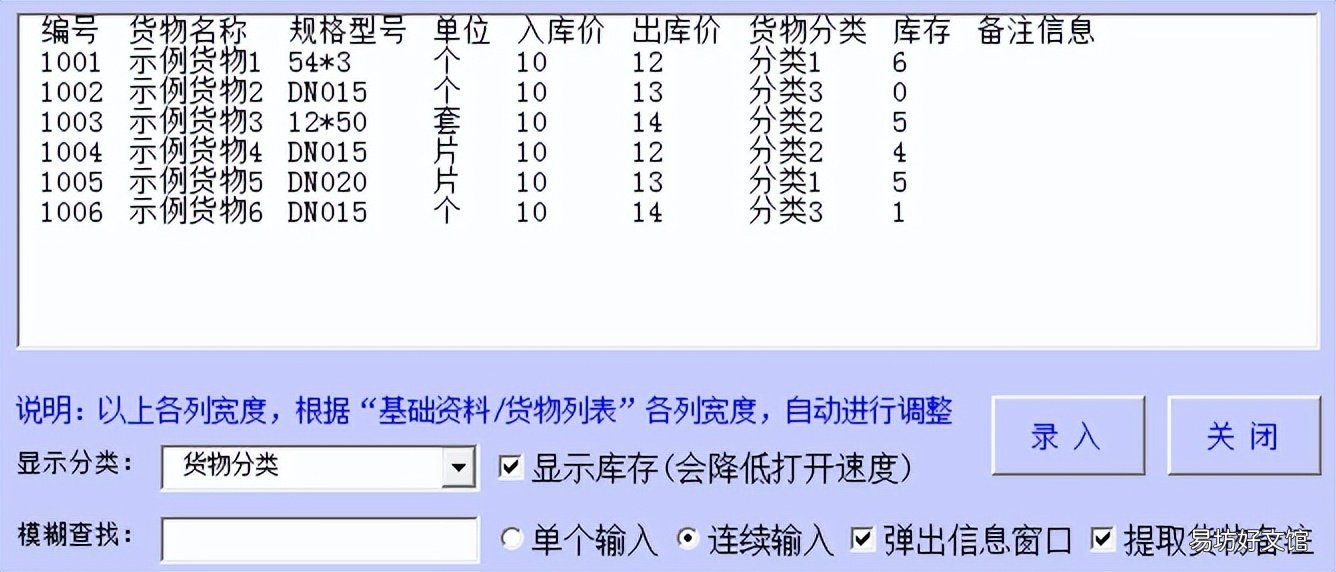
文章插图
货物浏览窗口中列表的各列宽度,根据“系统设置/货物列表”各列宽度,自动调整 。同时,还可以选择是否连续输入、是否弹出单价输入窗口等 。
4、保存单据
输入所有货物、单价、数量、备注等信息,点击单据右侧的“保存”按钮,这一张入库单(或者出库单)的信息就登记成功 。
如果在输入过程中,想放弃当前的单据,请点击单据右侧的“新建”按钮,清空当前单据里的所有信息,并且新建一张出入库单据 。
5、查询、修改、删除
出入库单据保存后,希望修改或者删除那张单据的信息,点击右侧“查询”按钮,将会列出历史单据,在列表里双击单据所在行,就可以查询出单据的数据 。
如果想删除整张单据,请点击单据右侧的“删除”按钮;如果想修改部分信息,在单据中进行修改,然后点击单据右侧的“保存”按钮,此时会弹出单据覆盖提示对话框,点击“是”将覆盖以前的数据,也就是以修改后的数据替换以前的数据;
四、库存浏览与库存报警
在主界面点击“库存汇总”按钮,进入此功能模块的工作表,点击“刷新库存”显示最新的货物库存信息 。
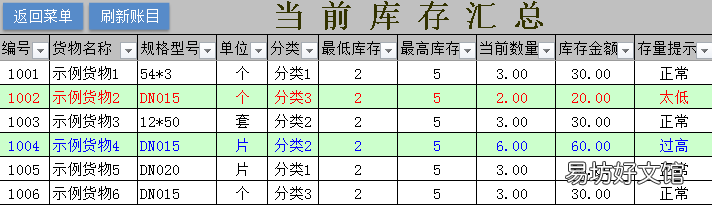
文章插图
列表里显示所有货物的当前库存数量,同时会根据“最低库存”与“最高库存”显示存量提示(库存报警),库存数量太低的货物会用红色显示,库存数量过高的货物会用蓝色显示 。
五、各类出入库数据查询方法
1、进出库明细(出入库记录表)
在主界面点击“进出明细”打开出入库数据库,列出所有出入库记录明细(相当于进出记录数据库) 。
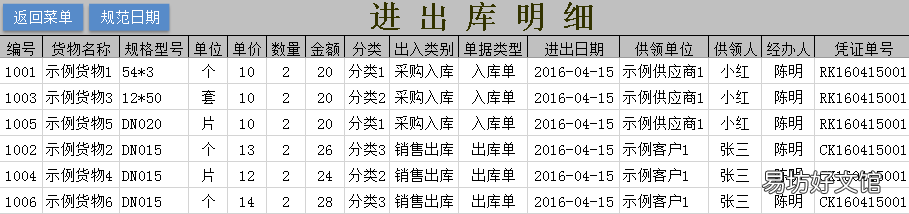
文章插图
进出明细是保存出入库记录原始数据,如非特殊情况不要手工修改,请使用上面介绍过的单据查询修改的方法 。如果在这里直接修改数据,因为进出明细数据量太多并且涉及各列关联,很容易修改错误,要特别小心 。
2、单品查询
在主界面点击“单品查询”,进入单个货物的进出记录查询工作表(出入库明细报表) 。
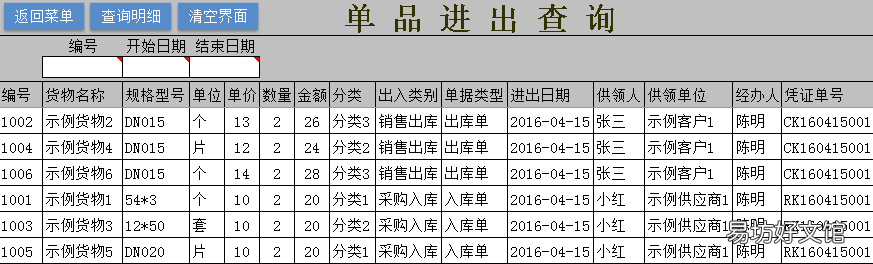
文章插图
输入货物编号、开始日期、结束日期,点击“查询”按钮,列表出指定货物、指定日期的出入库明细报表 。
上面截图显示的是没有输入货物编号,查询指定日期段的所有货物出入库明细报表 。
3、三栏台账
在主界面点击“三栏台账”,可以进入某款货物的三栏明细台账查询工作表 。
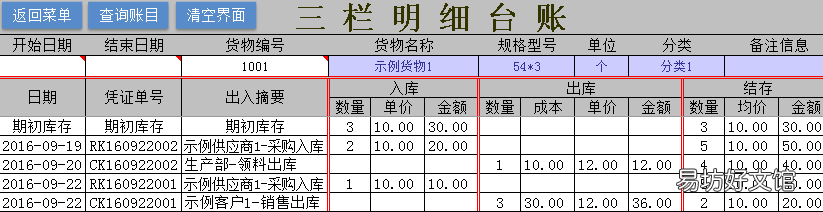
文章插图
可以指定开始日期、结束日期,如果不指定,则默认是查询某款货物的所有进出台账 。输入或者双击单号弹出货物选择窗口,指定查询哪一款货物三栏台账 。其中的发出成本使用加权平均法进行核算
4、进出查询
在主界面点击“进出查询”,可以进行更加灵活、强大的高级查询工作表 。
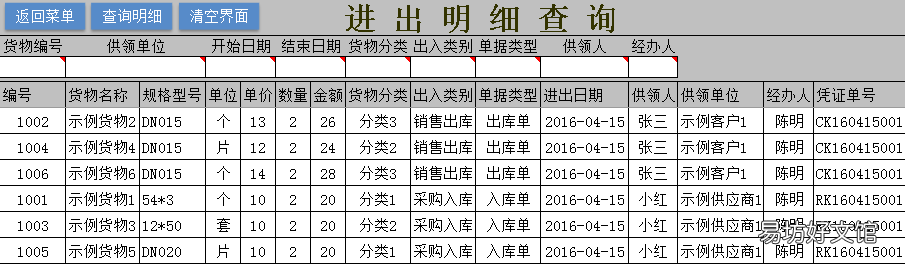
文章插图
在工作表的列头,可以设置各种查询条件:单据类型、出入类型、供领单位、供领人、日期、编号、经办人等,点击“开始筛选”自动列出相应的出入库记录 。
5、进销报表
在主界面点击“日月报表”,进入货物期间统计报表(进销存报表) 。
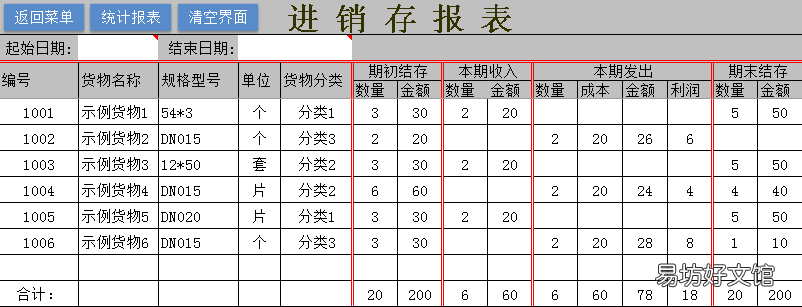
文章插图
输入需要查询的起止时间,然后点击“统计”按钮,就可以查询所有货物的进销存报表,这里会自动计算与汇总货物的期初结存,本期收入、本期发出,期末结存等信息,其中的发出成本使用移动加权平均法进行核算 。
提示:终止日期如果小于当前日期时,期末结存显示的并不是货物的当前库存数量,而显示的是截止到指定日期的库存数量 。如果显示希望显示所有信息,请把起始时间设为第一次记账前的日期,并把终止时间设为大于当前日期 。
6、进出统计
在主界面点击“进出统计”,可以统计汇总入库数据、出库数据 。
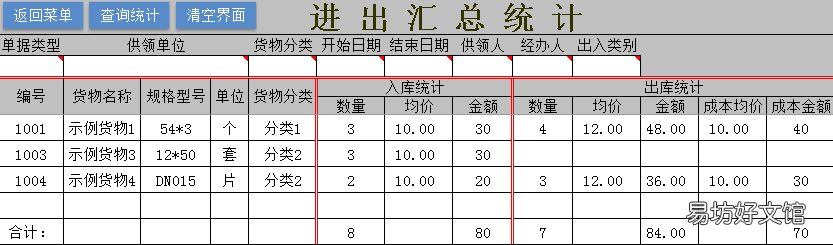
文章插图
统计汇总的条件项,可以指定时间、供领单位、货物分类、出入类别等,自动汇总出入库的数量、金额等 。
7、单据查询
在主界面点击“单据查询”,可以查询以前登记过的出入库单据 。
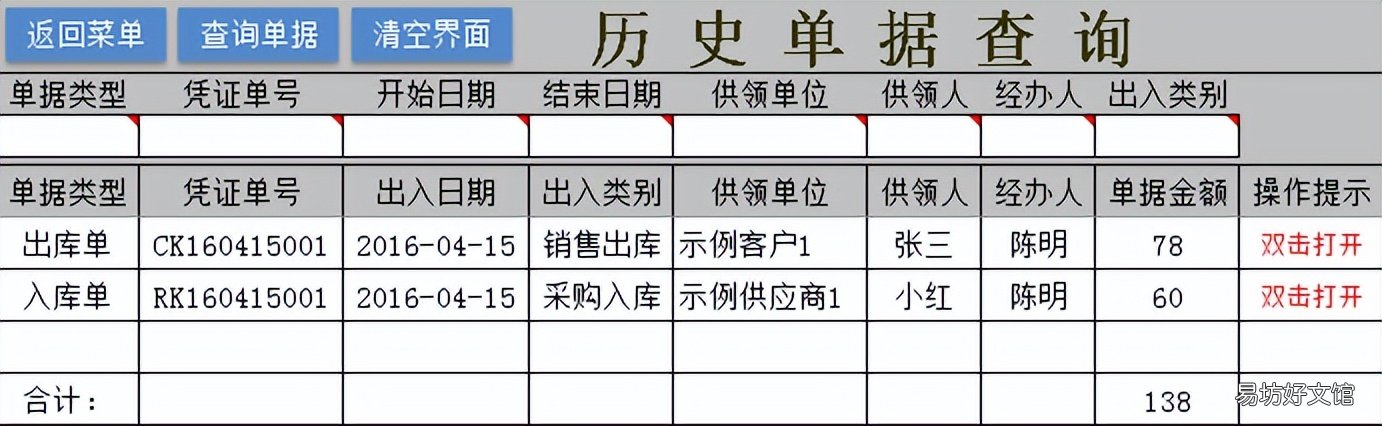
文章插图
查询出单据列表,操作提示列会用红色显示“双击打开”文字,双击此列,可以自动查询与打开对应单据的祥细信息 。
六、系统设置与数据管理
1、系统设置
设置Excel出入库管理表格的运行参数,可以根据自己的实际需求,进行独立设置 。
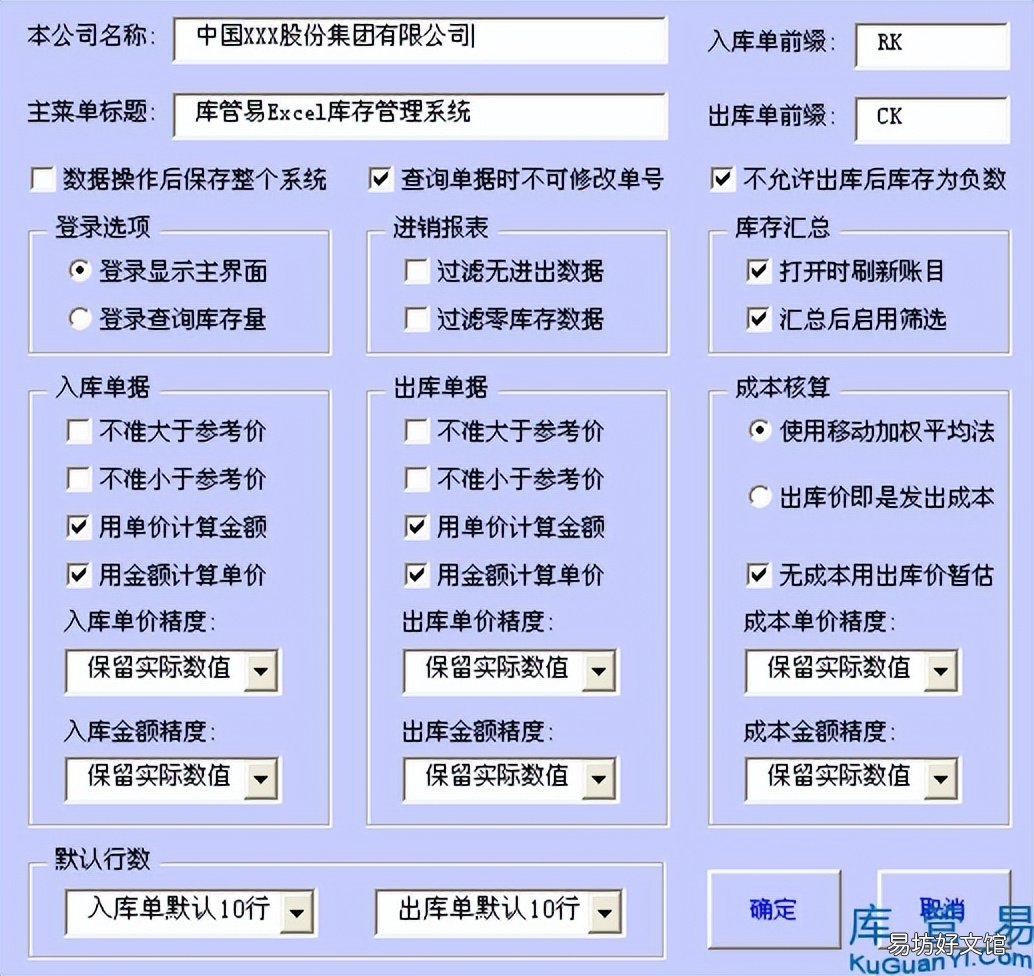
文章插图
系统设置已经有默认参数,如果没有特殊要求,可以直接使用默认设置项,不需要任何设置就可以正常运行 。
2、账号管理
系统可以添加多个账号,每个账号分别设置不同的操作权限 。
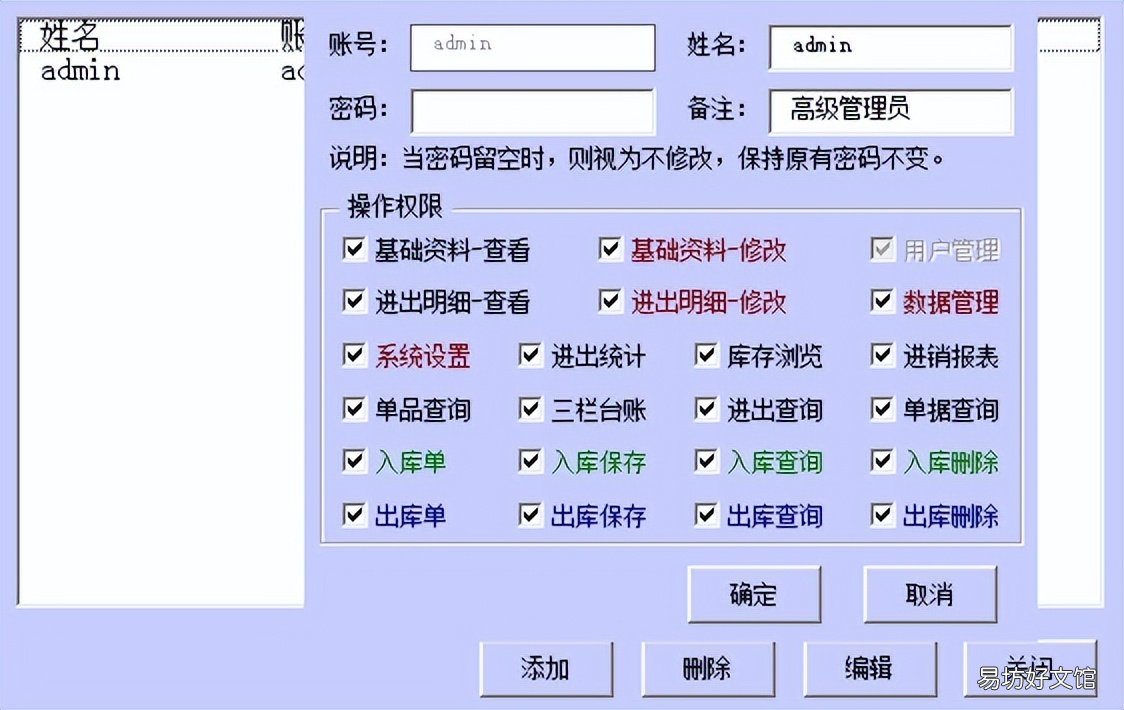
文章插图
在权限分配设置界面,红色显示的为重要权限,对整个系统的运行会有直接影响,请慎重分配给指定用户 。
3、数据管理
对系统内的记录、设置、信息等进行管理,此项功能属于重要操作,直接影响整个系统内的数据 。
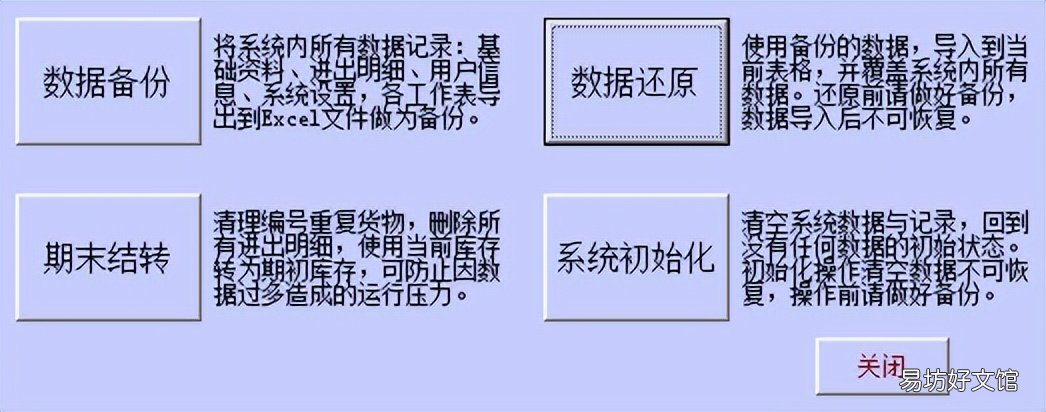
文章插图
(1)数据备份:将系统内所有数据记录:基础资料、进出明细、用户信息、系统设置等,导出到Excel文件做为备份 。
(2)数据还原:使用备份的数据,导入到当前表格,并覆盖系统内数据 。还原前请做好备份,数据导入后不可恢复 。
(3)期末结转:清理编号重复货物,删除所有进出数据,使用当前库存转为期初库存,可防止数据过多的运行压力 。
(4)系统初始化:清空数据与记录,回到没有任何数据的初始状态 。初始化清空数据不可恢复,操作前请做好备份 。
七、通用Excel库存管理系统–常见问题解答
1、我下载的表格只有主界面,点击按钮没有反应(或者提示宏被禁用)是怎么回事?
答:这是因为电脑的Excel里没有启用宏,所以VBA功能都无法使用 。
解决办法:请按照Excel启用宏的方法这篇贴子介绍的操作步骤,在Excel软件里启用宏,然后重新打开Excel库存管理系统,就可以正常使用了 。
2、这个库存管理表格是否可以在WPS里使用?
答:这款库存管理系统是使用Excel软件制作的,金山公司的WPS软件里没有宏与VBA功能,并且文件格式不同,所以无法使用 。
解决办法:请在电脑里安装MicroSoft Office软件,可以是Office2003、2010、2013、2016、2019的任何一个版本,但是不要安装精简版Office软件 。
3、这套库存管理系统的数据怎样备份?
答:仓库货物的出入库信息属于重要数据,本表格使用微软Excel软件制作,已经在设计中加入了防止数据丢失的功能 。我们仍然建议您经常备份,以防止电脑中毒、硬盘损坏等各种不可抗因素造成的数据丢失 。
解决办法:(方法1)直接复制文件就可以完成备份,建议您可以按照日期命名文件,这样在找回数据时比较方便 。(方法2)打开主界面/数据管理/数据备份,可以导出所有数据做为备份 。打开主界面/数据管理/数据还原,可以导入以前备份的数据 。
4、库存管理系统发布了新版本我怎样升级?
答:通用Excel库存管理系统会持续更新,不断完善与改进功能,在设计新版本时,会尽最大可能保证与以前数据的兼容,使大家可以简单、安心地使用本系统 。
解决办法:
(1)旧表格点击“数据管理/数据备份”,导出备份数据文件,退出表格 。
(2)在本贴子的主贴里,下载新版的库存管理系统表格 。
(3)新下载的表格里点击“数据管理/数据还原”,导入旧表格备份的数据文件 。
(4)系统自动完成升级,开始在新版库存管理系统里做账 。
5、办公室电脑里安装的是Excel2010,家里安装的是Excel2003,可以正常使用吗?
答:为了兼顾不同版本的Excel软件,Excel库存管理系统在制作中,都是使用Excel2003、2010、2013各个版本兼容的代码,完全可以在不同版本的Excel中运行使用 。
解决办法:请下载Excel2003格式(.xls)的文件,就可以在各个版本的Excel中使用了,高版本的Excel软件完全可以兼容.xls格式的表格 。
6、我电脑里安装的Office软件没有VBA功能,打开表格时提示Visual Basic项目丢失怎么办?
答:有些电脑上安装网络下载的操作系统,自带了精简版Office软件,也有一些电脑为了节省硬盘空间没有安装VBA模块,Office软件功能上缺少很多,只能打开简单的表格,对于启用宏的表格不能使用,打开时就会提示Visual Basic项目丢失 。
解决办法:如果有完整版Office安装文件,或者购买了正版的Office软件光盘,或者在网络下载了安装包,可以重新安装 。首先把电脑里的Office软件卸载,重启电脑,然后安装此完整版Office软件,以后就可以使用带有VBA功能的表格了 。
7、使用“数据管理/数据备份”导出的文件,打开时要求输入密码怎么办?
答:备份导出的数据,只做为备份文件,不可以独立编辑,已经做了加密存储,就算有打开密码,也是看不到数据的 。
解决办法:如果想编辑导出的数据,可以另外下载一份库存管理系统表格(也可以把当前使用的表格复制一份),打开主界面/数据管理/数据还原,把数据导入,再进行编辑与查看 。
更多的使用疑问与答案?
答:大家在使用中有任何疑问,请在本贴回复,这里会收集普遍的问题,并给出解决办法 。
八、功能升级与系统更新记录(最近1次)
2021年9月25日
1、优化高分辨率屏幕显示效果,防止屏幕缩放导致的窗口错位 。
2、修复在64位Excel2013版本中使用时,退出表格报错的问题 。
3、打开表格时显示Excel加载界面,让用户看到表格打开进度 。
4、数值计算小数位数限制最大8位数,防止Excel浮点运算错误 。
5、修复库存为0时入库且无价格,再出库后库存金额为负数问题 。
6、优化负库存状态下的成本核算方法,数据显示更加人性化 。
推荐阅读
- 做短视频必备20款工具 制作快手视频用什么软件最好
- 20款简单好用的剪辑软件 快手剪辑视频必备软件有哪些
- 目前最好用的杀毒软件介绍 卡巴斯基免费版杀毒效果好吗
- 真正不花钱的6款网络电话 哪个免费网络电话最好用
- 新手选购望远镜基础知识大全 望远镜多少倍最好
- 目前口碑最好6款清理工具 win10最好用的清理软件
- 3款公认最快的手机浏览器 最好用的手机浏览器推荐
- 常用的远程控制软件排名 远程监控电脑屏幕用什么软件
- 3款最好用的免费远程控制电脑软件 远程监控电脑屏幕用什么软件
- 3个亲测使用的屏幕长截图方法 三星怎么截长图教程

![Microsoft [图]网页端Outlook将新增应用栏:快速启用Word等应用](https://static.cnbetacdn.com/thumb/article/2021/0226/7b8f328ba187423.jpg)





